# SuperPage交互-复制数据
复制数据交互主要应用于多行数据的批量插入。如下动图,为检查任务添加待查企业,将指定的企业信息复制到待查任务表:
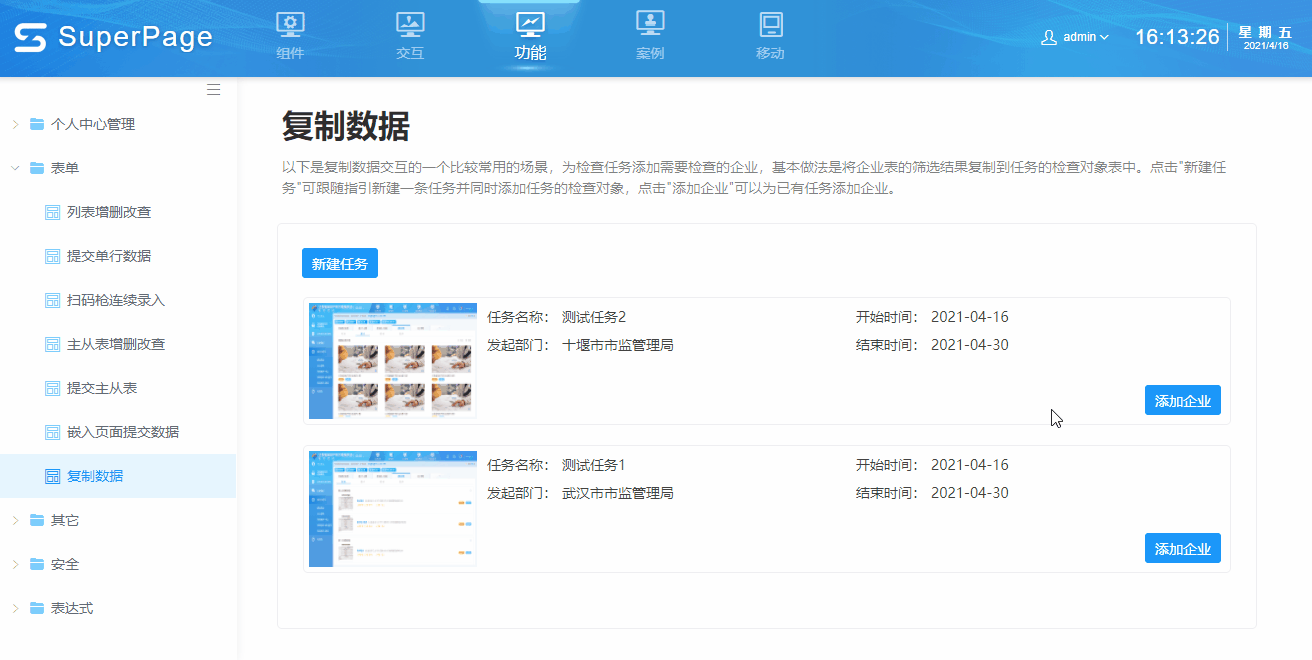
# 使用复制数据
复制数据交互通常是将设置了映射关系的字段中的内容按照指定的数据范围以及覆盖模式从源数据集复制到目标数据集中。以新增检查对象为例,具体使用方法如下:
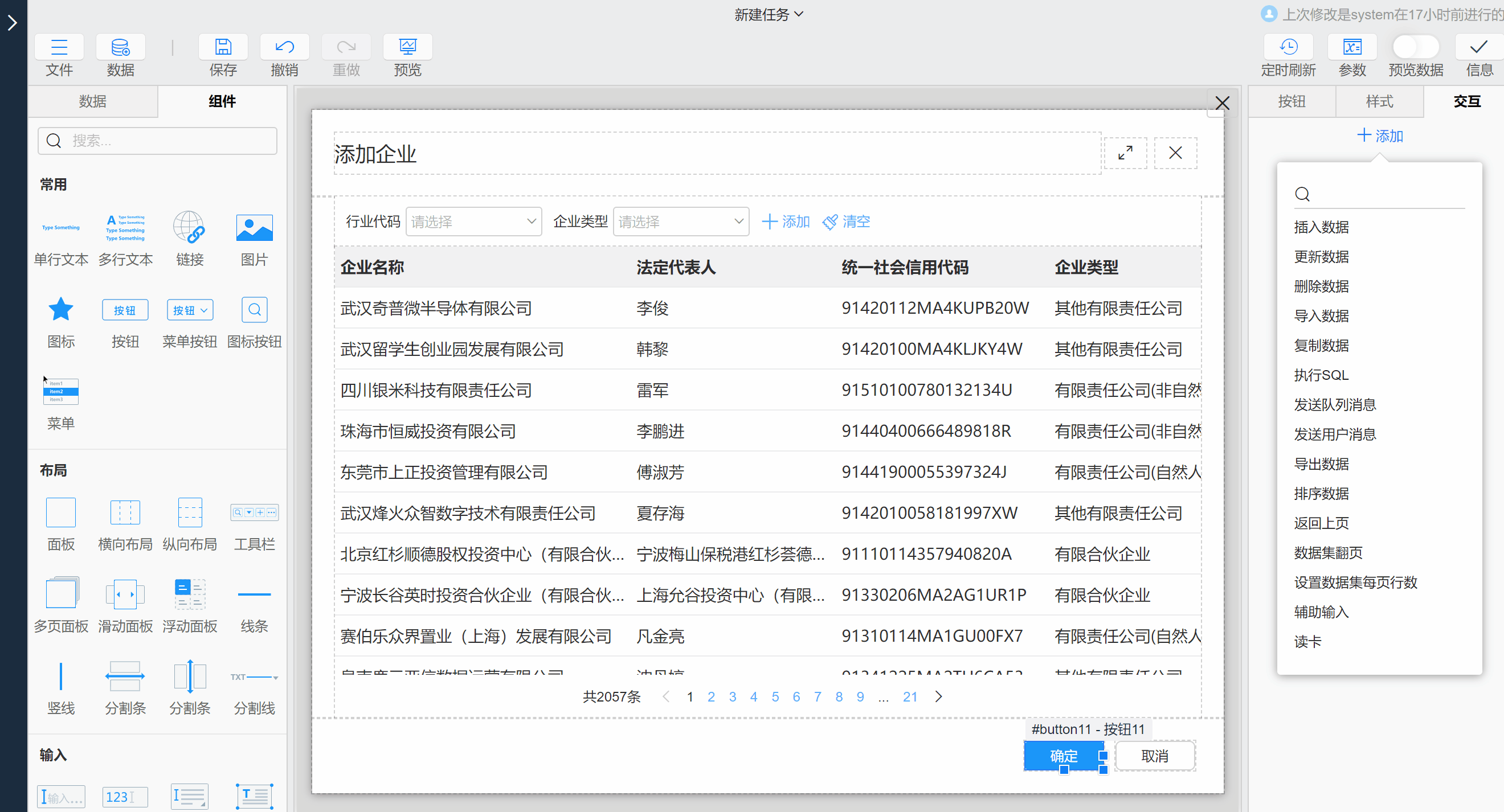
- 按钮组件添加交互:选中按钮组件,在交互中添加复制数据
- 设置对象数据集:在源数据集和目标数据集属性设置中分别指定
企业基本信息表和企业对象表为复制的源表以及目标表 - 设置数据范围和覆盖模式:将数据范围设置为当前查询结果,覆盖模式设置为追加,意为将当前查询出来的企业作为本次检查的对象且不会重复添加相同企业
- 设置字段映射关系:勾选导入所有同名字段并设置更多字段,在更多字段可自定义目标字段的数据来源
# 数据的复制范围
在交互设置数据范围中可设置数据的复制范围,决定了源数据集中哪些数据会被复制到目标数据集,设置选项可参考删除数据文档中的详细说明。
# 数据的写入方式
覆盖模式决定了数据从源数据集复制到目标数据集时,以主键为依据做何种操作:
- 覆盖全部:会先清空目标数据集中的数据,再将源数据集中的复制数据插入到目标数据集中
- 追加:以主键为依据往目标数据集中插入数据,会略过与目标数据集中主键重复的数据
- 合并:对于主键重复的数据为合并操作,其余数据正常插入
# 字段映射关系设置
# 导入所有同名字段
勾选导入所有同名字段属性设置后,源数据集与目标数据集中的字段按照以下顺序进行匹配:
复制时仅能将有映射关系的字段内容从源数据集写入到目标数据集中。
# 更多字段
更多字段设置应用于某些字段无法与源数据集自动形成映射关系时,优先级高于导入所有同名字段设置。可通过两种方式来设置目标字段中的内容:
- 表达式:可输入计算公式作为目标字段的值存入目标数据集中,如可通过表达式
$user.user_id获取当前用户代码设置到对应的字段 - 源表字段:可从源数据集中选择字段与目标数据集中的目标字段形成映射关系,此时不需要物理字段名或字段名称保持一致
TIP
复制数据通常用于在目标表中插入多行数据,因此目标数据集中的主键应当注意有设置正确的映射关系
# 数据暂存
暂存可以将数据保存在浏览器页面的对象数据集中。暂存后,页面中展示的数据将显示为复制后的内容,需要再次使用提交表单交互将复制后的数据提交至数据库中。可参考提交表单中暂存的使用方法。
# 设置提示信息
复制数据交互完成前后可自定义提示信息,包括校验提示以及交互完成前后的提示信息,具体设置可参考提交表单。
# 应用场景
# 确认Excel导入数据
在使用Excel导入数据时,通常不希望导入的数据直接入库,这时候可以先将数据导入到一张临时表中,等到数据确认后再将临时表中的数据复制到目标表中:
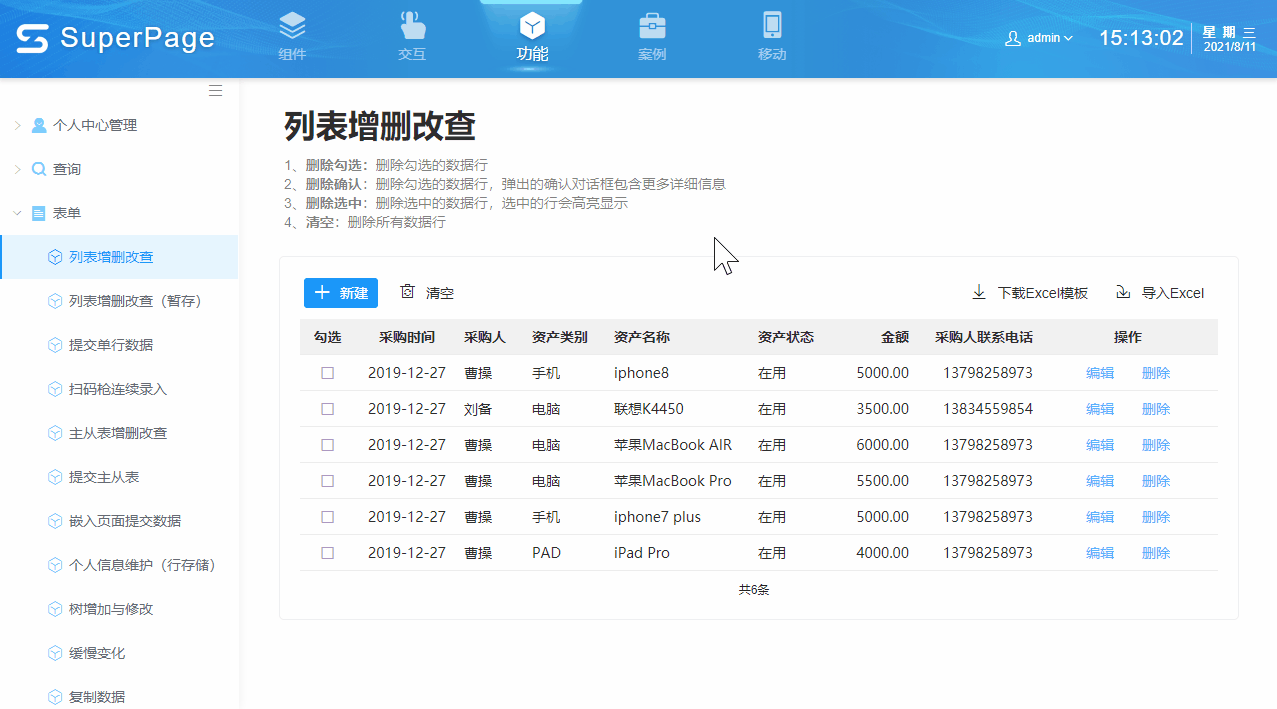
是否有帮助?
0条评论
评论